更新时间:2022-11-07 16:24:18
_15.png) 说明:若采用 AnyRobot JSON 数据集插件方式实现数据源获取,则可跳过此步骤。
说明:若采用 AnyRobot JSON 数据集插件方式实现数据源获取,则可跳过此步骤。在远程服务器工作目录下,点击【服务器】>【定义数据连接】,点击“+”在下拉列表中可选择 JDBC 数据连接方式,JDBC 数据连接用于连接物理数据库,获取数据库表数据。配置操作如下所示:
1. 在添加数据连接列表中选择【JDBC】显示配置界面如下所示:
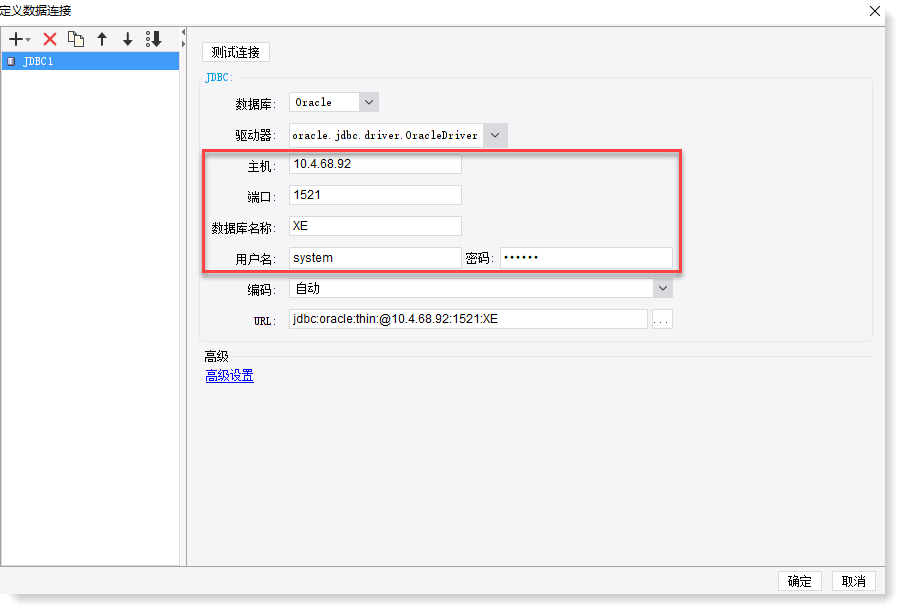
2. 选择需连接的数据库类型,选择后会自动加载驱动器及默认URL;
3. 根据实际数据库地址信息输入主机IP地址、端口号、数据库名称、用户名/密码,完成输入后会自动生成对应的URL;
4. 其他配置项均采用默认配置即可,点击【测试连接】测试与数据库网络连通状态,提示连接成后点击【确定】。
_15.png) 注意:
注意:
当多个用户同时连接同一个远程服务器进行设计时,定义数据连接功能只允许由一个人进行编辑操作;当已有用户编辑此功能时,其他用户将看到该功能显示已锁定且无法编辑,如下图所示:
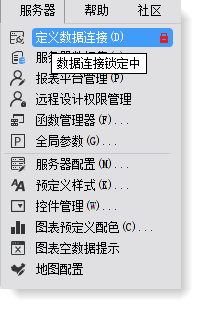
3. 根据实际数据库地址信息输入主机IP地址、端口号、数据库名称、用户名/密码,完成输入后会自动生成对应的URL;
4. 其他配置项均采用默认配置即可,点击【测试连接】测试与数据库网络连通状态,提示连接成后点击【确定】。
_15.png) 注意:
注意:当多个用户同时连接同一个远程服务器进行设计时,定义数据连接功能只允许由一个人进行编辑操作;当已有用户编辑此功能时,其他用户将看到该功能显示已锁定且无法编辑,如下图所示:
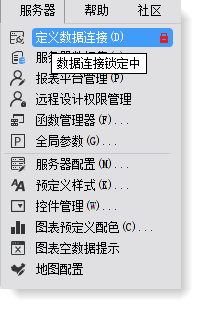
< 上一篇:
下一篇: >